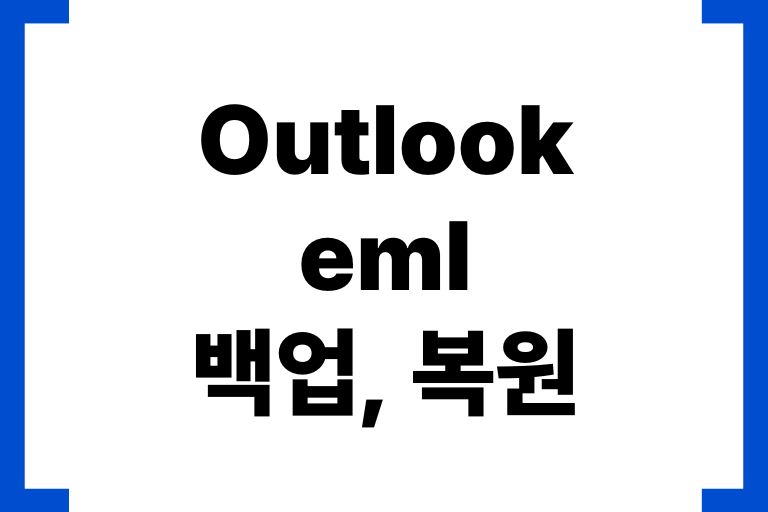우리가 개인적인 메일은 네이버나 다음을 이용하지만 직장의 컴퓨터에서 이메일을 보낼때는 대부분 아웃룩을 사용하죠. 아웃룩(Outlook)을 사용하는 분들은 정기적으로 이메일을 백업하고는 하는데요. 아웃룩 사용자들을 위해 EML 파일로 이메일 백업하는 방법과 그 백업 파일을 다시 Outlook에 가져오는 방법에 대해 알아볼 거예요. 이 과정을 통해 중요한 이메일을 안전하게 보관하고, 필요할 때 언제든지 접근할 수 있는 방법을 알게 될 거라고 생각됩니다.
EML 파일로 아웃룩 이메일 백업하기
아웃룩 열기: 먼저, 아웃룩을 열고 백업하고 싶은 이메일이 있는 폴더로 이동해요.
이메일 선택: 백업하고자 하는 이메일을 마우스로 클릭하고, 여러 개를 선택하려면 Ctrl 키를 누른 상태에서 클릭하세요.
파일로 저장
선택한 이메일을 오른쪽 클릭하고, 메뉴에서 ‘다른 이름으로 저장’을 선택해요. 파일 형식으로는 ‘텍스트 형식’이 아닌 ‘EML 형식’을 선택해야 해요. 원하는 백업 위치를 찾아 파일을 저장하세요. 파일명도 직접 지정할 수 있어요. 이제 여러분의 중요한 이메일이 EML 형식으로 안전하게 저장되었어요!
eml 파일 아웃룩 가져오기
아웃룩 열기: 우선 아웃룩 프로그램을 열어주세요.
백업 파일 찾기: EML 형식으로 저장된 백업 파일을 찾아요. 이 파일들은 보통 탐색기를 통해 쉽게 접근할 수 있어요.
아웃룩으로 드래그 앤 드롭
찾은 EML 파일을 아웃룩으로 드래그 앤 드롭하세요. 이렇게 하면 아웃룩에 해당 이메일이 임포트되고, 원하는 폴더로 이동시킬 수 있어요. 이메일이 제대로 가져와졌는지 확인해 보세요. 이제 여러분의 중요한 이메일이 다시 아웃룩 안에서 접근 가능해졌어요!
eml 파일 장점
EML은 중요한 이메일을 EML 파일로 안전하게 백업하고, 필요할 때 언제든지 아웃룩으로 다시 가져올 수 있는 방법이에요. 이 방법을 통해 데이터 손실 걱정 없이 이메일을 관리할 수 있습니다. 이메일 메시지를 저장하기 위해 널리 사용되며, 많은 이메일 클라이언트와 호환됩니다. EML 파일 사용의 좋은 점을 몇 가지 알아보겠습니다.
범용성과 호환성
EML 형식은 다양한 이메일 클라이언트에서 지원되기 때문에, Microsoft Outlook, Mozilla Thunderbird, Windows Mail 등 여러 프로그램 간에 이메일을 쉽게 전송하고 열 수 있어요.
이메일 백업 및 보관
중요한 이메일을 EML 형식으로 저장하면, 서버 문제나 계정 접근 불가 상황에서도 이메일 내용을 안전하게 보관할 수 있어요. 필요할 때 언제든지 열어볼 수 있죠.
이메일의 완전한 형태 보존
EML 파일은 이메일의 본문, 첨부 파일, 헤더 정보를 포함한 이메일의 전체 구조를 그대로 보존합니다. 이는 이메일을 정확하게 원본 그대로 저장하고 싶을 때 매우 유용해요.
간편한 공유와 전송
EML 파일 형식으로 저장된 이메일은 파일로 존재하기 때문에, 이메일 시스템을 사용하지 않고도 USB 드라이브나 클라우드 스토리지를 통해 쉽게 공유하고 전송할 수 있어요.
법적 문서로의 사용
EML 파일은 이메일의 헤더 정보와 메시지 내용을 변경하지 않고 원본 그대로 저장하기 때문에, 법적 문서나 중요한 기록으로 사용될 때 증거 자료로서의 가치가 높아요.
독립적인 파일 형식
EML 파일은 독립적인 파일 형식으로, 이메일 클라이언트 없이도 내용을 확인할 수 있는 텍스트 편집기나 전용 뷰어로 열어볼 수 있어요. 이는 특정 이메일 클라이언트에 구속되지 않는 유연성을 제공해요.